CAD是设计师最常用的绘图软件,用于建筑设计,室内设计等,也能够进行二维制图和三维图纸设计因此软件基本上是设计师必备软件。在CAD使用中,画图的线条样式有很多,其中多线可以让我们绘制的图形更突出,那么设计中如何使用多线画图?下面让我们一起学习一下如何使用多线画图!
方法/步骤
第1步
如下图所示,两条线之间的距离为10,第一点到第二点的距离为1000,第二点到第三点的距离为500,第三点到第四点的距离为200。这个图形如果用多线来画图就会快速很多。
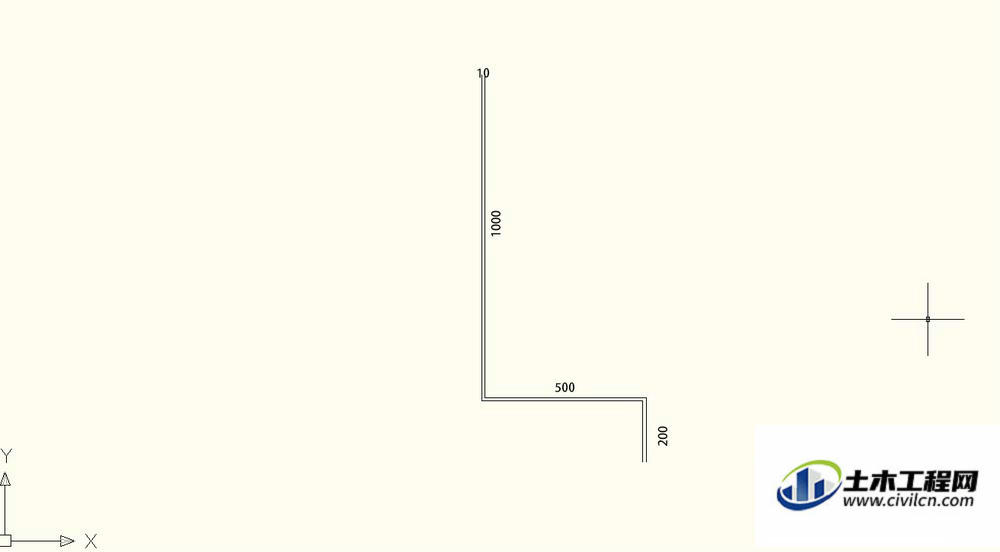
第2步
首先,在电脑上打开CAD2010软件。在软件首页的左下方,输入命令【mline】。输入后按下【enter】键。
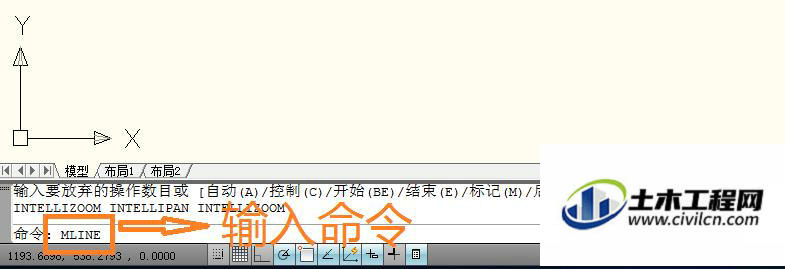
第3步
这时,我们可以看到原始比例为20,也就是说两条相同的线之间的间距为20,所以为了要改为我们想要的数据,先在输入框里输入命令【s】。再按下【enter】键。

第4步
这时就会进入比例的设置,输入【10】。再点击【enter】键。
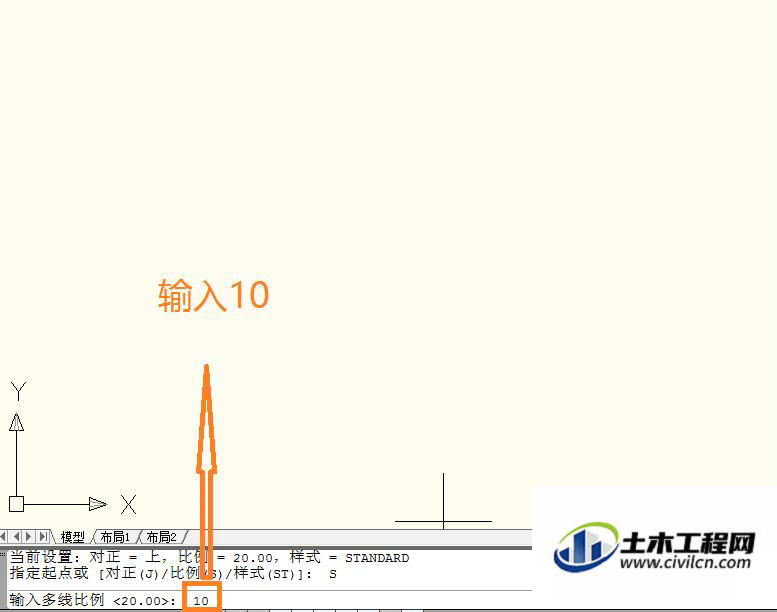
第5步
这样就可以指定第一个点,指定第一个点之后,鼠标向下使其垂直,输入【1000】,按下回车键就可以确定第二个点。
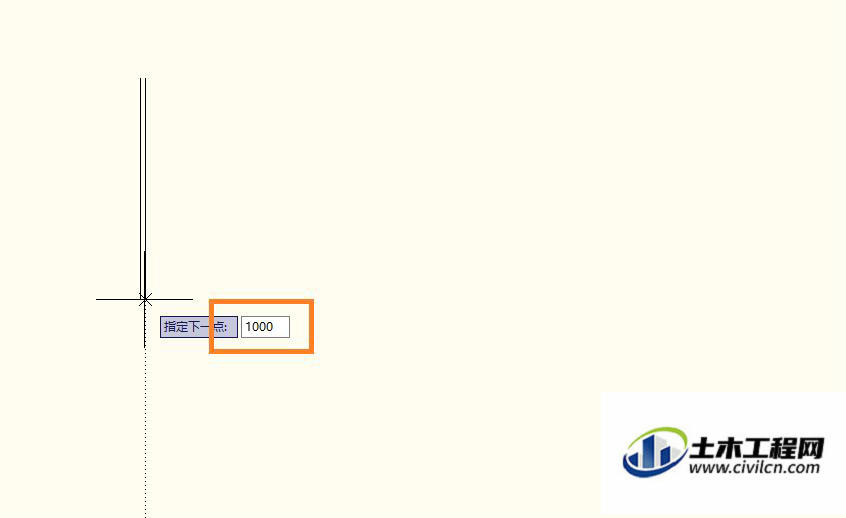
第6步
确定第二个点之后,鼠标向右边使其与第一点、第二点确定出来的线段垂直,输入【500】,再按回车键,这样就确定了第三个点;接着,鼠标向下滑使其垂直,输入【200】,再按回车键,这样就确定了第四个点。
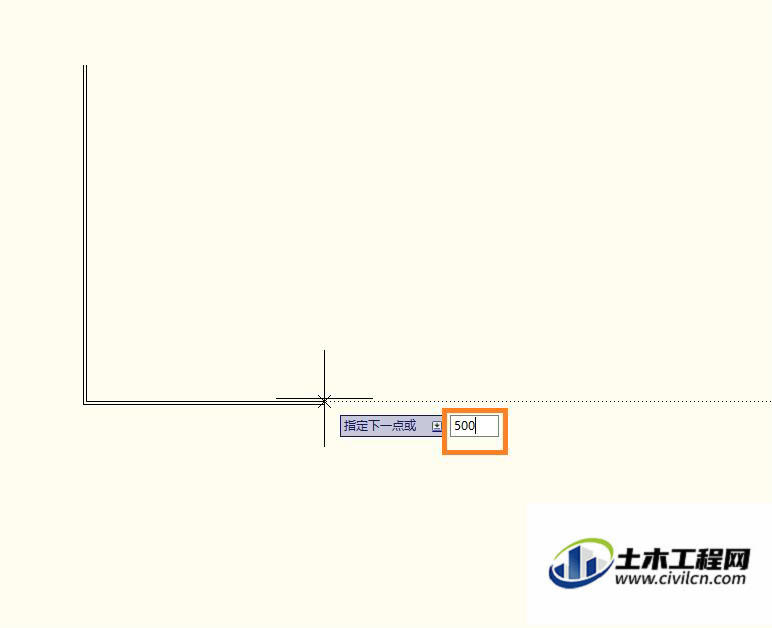

第7步
这样,利用多线画的图就画完了。
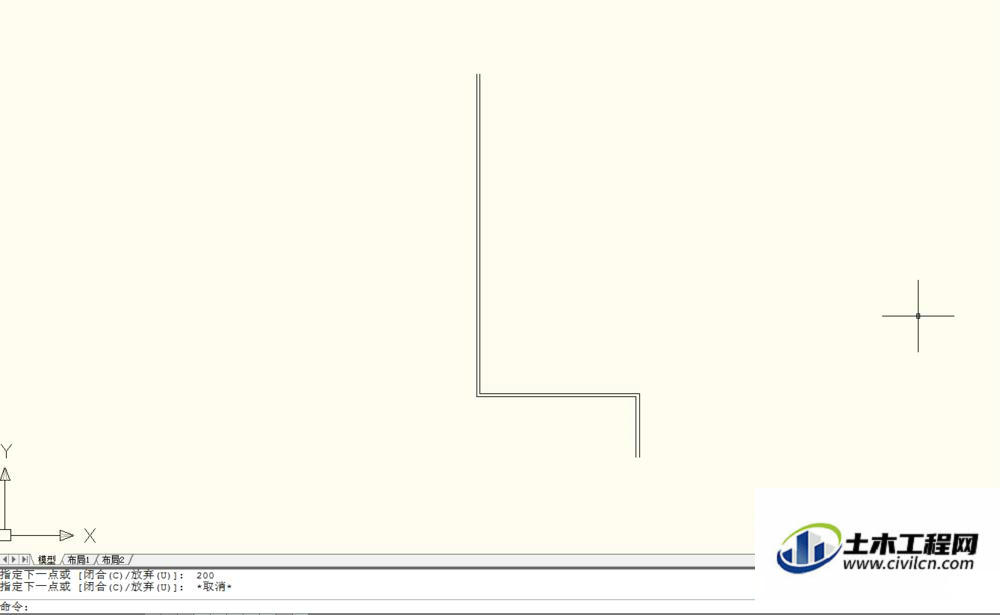
以上就是关于“CAD绘制中如何使用多线画图!”学习方法,的方法,还不太熟悉的朋友多多练习,关注我们,帮你解决更多难题!
